찾고 최고의 데이터 복구 소프트웨어? Remo Software의 Remo Recover는 Windows 및 Mac 사용자 모두를위한 옵션입니다. 그것은 깊은 하드 드라이브 스캔을 포함하고 포맷 된 드라이브 또는 삭제 된 파티션에서 파일을 복구 할 수 있습니다. 그러나 적어도 Windows에서는 사용자 인터페이스 렌더링에 부적절한 문제가 발생했습니다..
그렇다면이 파일 복구 도구는 돈이 가치가 있습니까? Remo Recover 검토를 통해 알아 봅니다..
레모 복구 : 계획 및 가격
Remo Recover를 무료로 다운로드하여 실행할 수 있습니다. 그러나 실제로 탐지 된 파일을 복구하려면 라이센스가 필요합니다. Windows 및 Mac 사용자의 가격이 다릅니다.
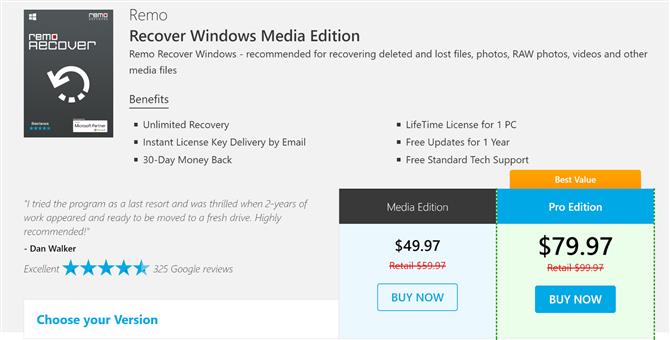
Remo Recover의 Windows 가격 옵션. (이미지 크레디트 : Remo Software)
Windows 사용자는 컴퓨터 당 $ 49.97의 Media Edition 또는 컴퓨터 당 $ 79.97의 Pro Edition 중에서 선택할 수 있습니다. 포맷 된 드라이브 또는 삭제 된 파티션에서 데이터를 복구하려면 Pro Edition이 필요합니다.
Mac 사용자에게는 기본, 미디어 및 Pro의 세 가지 옵션이 있습니다. 기본 비용은 $ 49.97이며 기본적으로 빠른 스캔 만 가능합니다. $ 69.97에 대한 Media 에디션을 사용하면 정밀 스캔을 실행할 수 있습니다. $ 179.97의 Pro 에디션은 포맷 된 드라이브와 삭제 된 파티션 복구를 잠금 해제합니다.
레모 복구 : 기능
Remo Recover는 다양한 파일 형식 및 파일 시스템에서 작동하도록 설계되었습니다. NTFS, FAT, HFS 및 exFAT 파일 시스템을 다루므로 Windows 또는 Mac 형식의 드라이브를 실행하는지 여부에 관계없이 소프트웨어가 파티션을 인식 할 수 있습니다. 또한 소프트웨어는 SD 카드 및 USB 플래시 드라이브를 포함한 외부 드라이브를 스캔 할 수 있습니다.
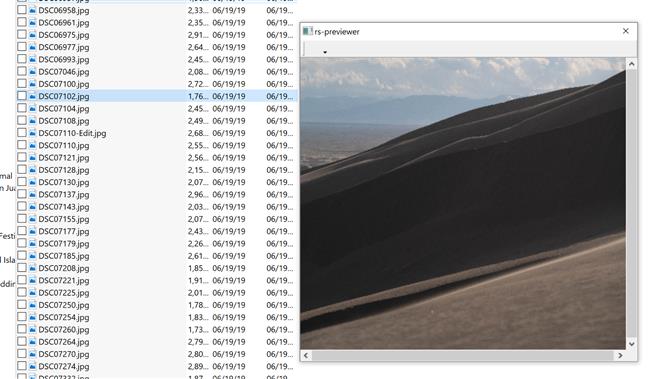
Remo Recover의 미리보기 기능은 주로 이미지에서 작동합니다. (이미지 크레디트 : Remo Software)
이 소프트웨어는 빠른 검사와 정밀 검사를 모두 실행하므로 하드 디스크 표면을 긁어 몇 달 전에 삭제 된 파일을 가져올 수 있습니다. 파일 유형 또는 키워드별로 파일 검색을 구성 할 수 있습니다. 특히 Remo Recover에는 미리보기 기능이 내장되어 있지만 Word (*. docx), Excel (*. xlsx) 또는 PDF (*. pdf) 파일을 미리 볼 때 작동하지 않았습니다. 그러나 JPG 이미지를 열었습니다..
Remo Recover : 클라이언트 및 클라이언트 설정
Remo Recover 클라이언트를 사용하기가 어려웠습니다. 이 소프트웨어는 최소한 Windows에서 텍스트가 창 안에 들어 가지 않도록 설계되었습니다. 우리는 창의 크기를 조정하고 화면 해상도 설정을 변경하려고 시도했지만 도움이되지 않는 것 같습니다..
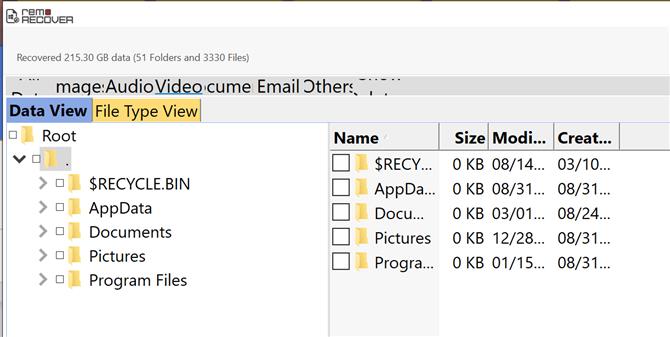
Remo Recover 클라이언트가 올바르게 렌더링되지 않습니다. (이미지 크레디트 : Remo Software)
더 나쁜 것은,이 불량한 렌더링은 여러 컴퓨터에서 일관되었으며 과거의 리뷰를 바탕으로 Remo Recover의 문제로 인해 몇 년 동안 해결되지 않았습니다. 전반적 으로이 문제로 인해 소프트웨어를 사용하여 삭제 된 파일을 복구하는 방법을 파악하기가 어려웠습니다..
또한 Remo Recover가 복구 된 파일을 제공하는 방식에 감격하지 않았습니다. 감지 된 모든 파일은 폴더로 구성되므로 찾고있는 삭제 된 파일의 원래 위치를 알아야합니다. 인터페이스가 개별 파일의 파일 크기를 계산하는 동안 크기가 0KB 인 폴더의 크기를 알 수있는 방법은 없습니다.
레모 복구 : 성능
우리는 1TB 내장 하드 드라이브를 스캔하여 Remo Recover의 성능을 테스트했습니다. 빠른 스캔을 실행하는 데 10 초도 걸리지 않았습니다. 그러나 단일 목록에 파일을 표시 할 수있는 방법이 없기 때문에이 파일이 실제로 얼마나 많은 파일인지 알기가 어렵습니다. 그러나 다른 복구 소프트웨어가 동일한 드라이브에서 수천 개를 발견했을 때 폴더를 검색 한 결과 파일이 수백 개에 불과한 것 같습니다. 그러나 복구 된 파일 중 일부는 몇 개월 전에 삭제되어 유망한 것으로 나타났습니다..
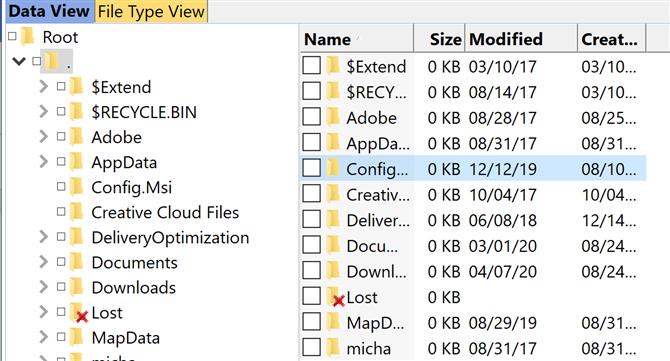
Remo Recover를 사용하여 빠른 검사로 발견 된 파일. (이미지 크레디트 : Remo Software)
우리는 이것을 50 분 정도 걸렸던 심층 스캔으로 추적했습니다. 이것은 몇 달 전에 더 많은 파일을 만들었습니다. Remo Recover는 이러한 파일의 복구 가능성에 대한 정보를 제공하지 않으며 미리보기 기능은 대부분의 파일에서 작동하지 않습니다. 그러나 복구 한 Word 문서와 이미지를 여러 개 열어서 손상되지 않은 것으로 보입니다..
레모 복구 : 효율성
Remo Recover에는 효율성을위한 몇 가지 기본 제공 기능이있는 것으로 보이지만 소프트웨어 인터페이스 문제로 인해 쓸모가 없습니다. 예를 들어, 심층 스캔을 실행할 때 진행률 표시 줄을 만들 수 있지만 남은 예상 시간을 읽을 수는 없습니다..
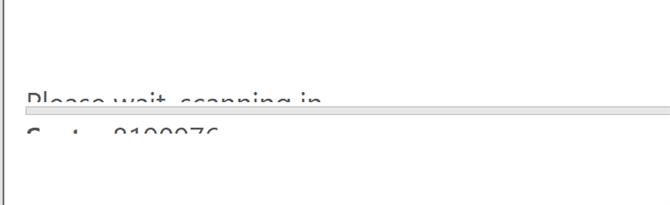
진행률 표시 줄이 잘려서 남은 스캔 시간을 확인할 수 없습니다. (이미지 크레디트 : Remo Software)
그러나 소프트웨어는 정밀 검사를 실행하는 동안 약 10 %의 CPU 리소스와 200MB의 메모리를 사용했음을 알 수있었습니다. 그것은 우리가 테스트 한 다른 유사한 파일 복구 도구와 일치합니다..
레모 복구 : 지원
Remo Software는 월요일부터 금요일까지 태평양 표준시 오전 7 시부 터 오후 5 시까 지 라이브 웹 채팅 및 이메일로 연중 무휴 24 시간 지원합니다. 답변 된 질문은 기술적 인 문제보다 소프트웨어 제한 사항에 대한 답변이 많지만 온라인 기술 자료를 확인할 수도 있습니다. Remo Recover를 사용하여 특정 복구 상황을 처리하는 방법을 자세히 설명하는 기사 아카이브를 찾을 수있는 지원 블로그가 더 유용합니다.
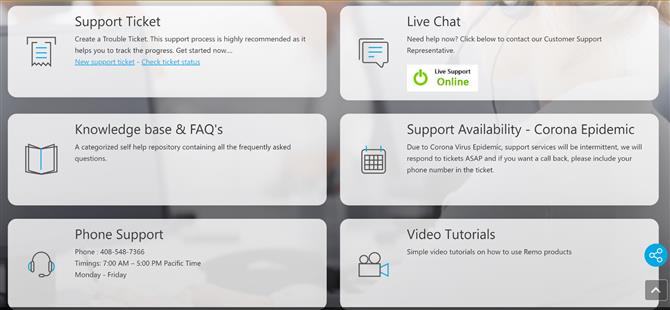
Remo Software의 지원 옵션. (이미지 크레디트 : Remo Software)
레모 복구 : 최종 평결
Remo Recover가 클라이언트 디스플레이 문제를 처리 할 때까지이 소프트웨어를 권장 할 수 없습니다. 옵션을 명확하게 볼 수 없으면 사용하기가 어려우며 파일 미리보기 기능과 같은 기능은 문서 및 이미지에서도 작동하지 않는 것 같습니다. 또한, 딥 스캔으로 수 개월 전의 파일을 복구 할 수 있었지만 스캔에 걸리는 시간을 전혀 모르면서 거의 1 시간 동안 기다렸습니다..
레모 복구 : 경쟁
Remo Recover에 대해 지불 할 비용에 대해 사용할 수있는 더 나은 하드 드라이브 데이터 복구 옵션이 몇 가지 있습니다. EaseUS는 손실 된 파티션과 포맷 된 드라이브에서 데이터를 복구 할 수 있기 때문에 가장 좋아하는 것 중 하나입니다. 한 달 구독료가 $ 69.95에 판매되면 약간 비싸지 만 잘 설계된 인터페이스는 Remo Recover를 시도한 후 환영받는 구호입니다..
더 저렴한 대안을 찾고 있다면 Auslogics 파일 복구 비용은 연간 25.46 달러입니다. 이 소프트웨어는 Windows에서만 작동하며 스캔은 원하는만큼 효과적이지 않지만 여러 드라이브를 동시에 스캔하여 매우 빠르게 실행할 수 있습니다..
Remo Recover의 다른 대안을 찾으려면 최고의 데이터 복구 소프트웨어 가이드를 읽으십시오..
